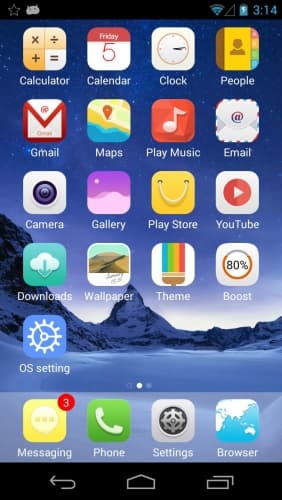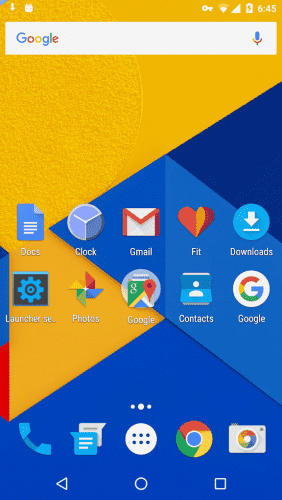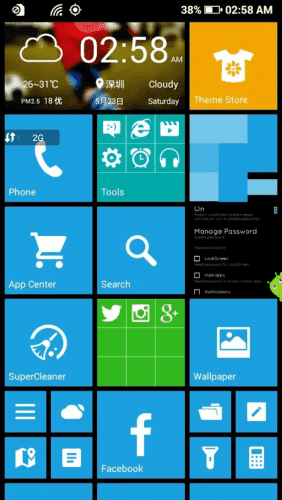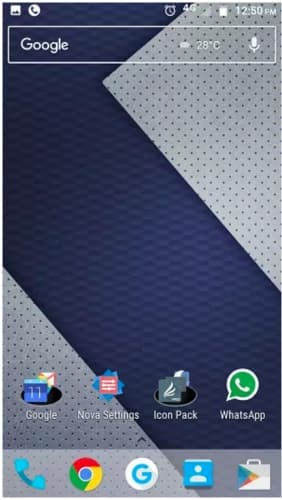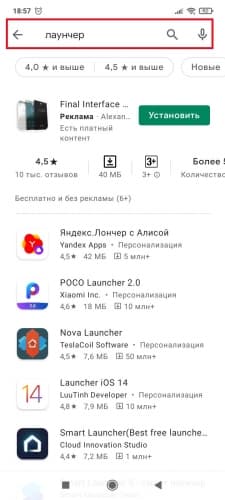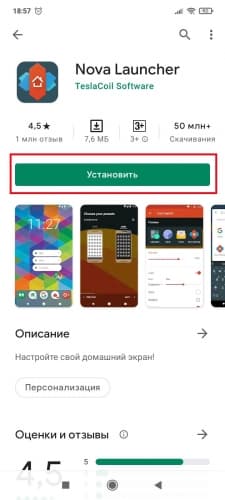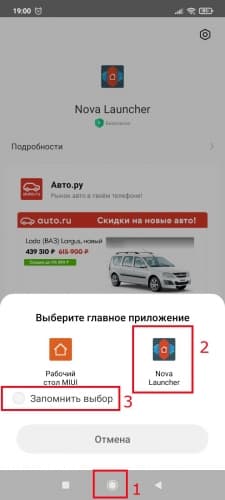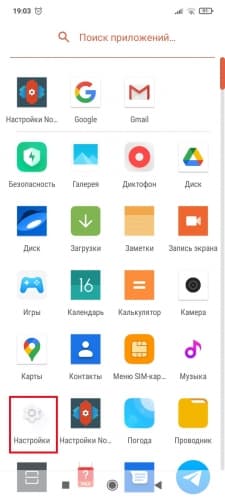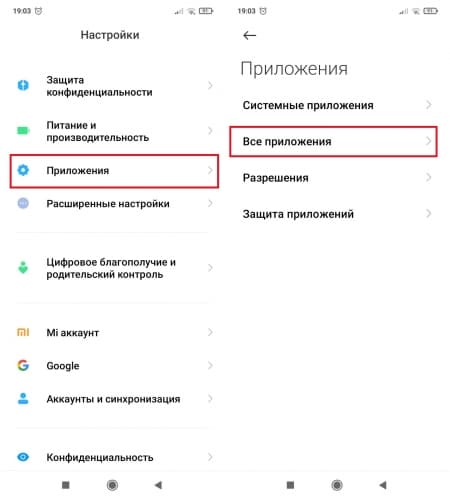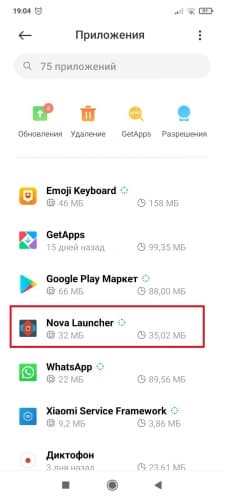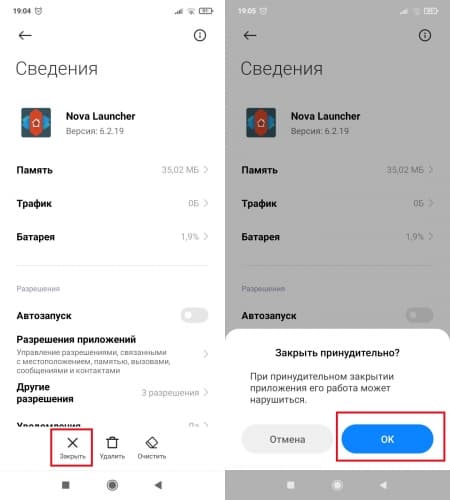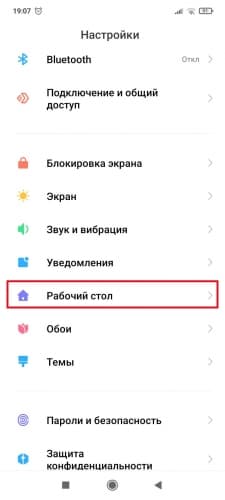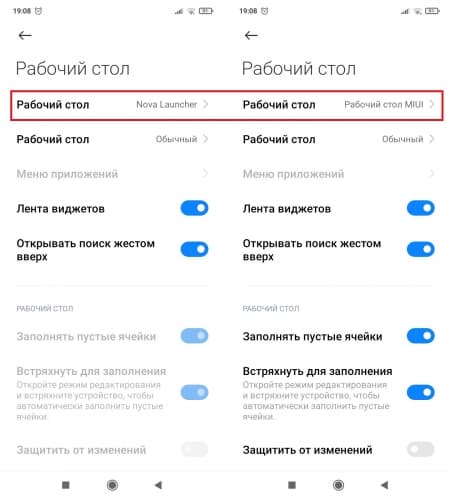Для чего нужен лаунчер на андроиде
Что такое лаунчер для Android, зачем он нужен и какой лучше выбрать
Существует отдельная категория пользователей, которые ценят Android за обширные возможности кастомизации. Я вполне допускаю, что часть из них понятия не имеет, о чём говорит, а скорее держится за кастомизацию, потому что не может объяснить окружающим, почему у них не iOS. Но, так или иначе, для некоторых возможность изменить внешний вид операционной системы действительно является большой ценностью. Ведь если на iOS максимум, что можно сделать, — это изменить рабочий стол виджетами и иконками приложений, то на Android дела с этим обстоят куда лучше.
Лаунчер, он же лончер, он же загрузчик, он же оболочка. Называйте как хотите, суть от этого не изменится
Несмотря на то о лаунчерах слышали ну практически все пользователи Android, высока вероятность, что многие из них либо не поняли их предназначения вообще, либо поняли, но неправильно. А, между тем, это один из тех элементов, который позволяет кастомизировать Android с минимальными усилиями, изменив не только оформление интерфейса, но и расширив его функциональные возможности.
Зачем нужен лаунчер для Android
Виджеты из iOS можно настроить и на Android, если у вас есть подходящий лаунчер
Если не пытаться играть в языкознание и не искать происхождение этого термина, то лаунчер – это пользовательский интерфейс для Android, который включает в себя оформление рабочего стола, экрана блокировки, меню, виджетов и других системных компонентов. Я намеренно не использую в определении словосочетание «графический интерфейс», потому что, как я заметил выше, одним только графическим оформлением здесь дело не ограничивается.
По факту, лаунчер представляет собой системную оболочку для смартфонов под управлением Android. Их довольно много, все они разные и распространяются тоже по-разному. Кстати, One UI, EMUI и MIUI – это тоже лаунчеры, но эксклюзивные. То есть производители их устанавливают только на фирменные устройства и не открывают к ним доступа для пользователей не из тусовки. Но бывают и исключения. Например, Poco. Китайский производитель не побоялся и открыл доступ к своему Poco Launcher для владельцев любых устройств под управлением Android.
Какой лаунчер для Android выбрать
Это Poco Launcher, он очень быстрый
Перечислю самые популярные лаунчеры для Android:
Все они выпускаются разными компаниями и не похожи друг на друга. Но всех их объединяет то, что они меняют функциональность смартфона, на который их устанавливают.
Допустим, Nova Launcher (по крайней мере, его платная версия) позволяет производить мельчайшие настройки интерфейса, кастомизируя не только оформление рабочего стола, но такие элементы, как пиктограммы в строке состояния, клавиши управления интерфейсом, менять иконки приложений, шторку уведомлений, экран входящих и исходящих вызовов. В общем, вариантов настройки действительно много. Главное – купить платную версию, которая предлагает весь спектр функциональных возможностей без исключения.
Или возьмём, например, Action Launcher. Многим пользователям Android он понравится тем, что позволяет настроить точно такие виджеты, как на iOS. Несмотря на то что на Android виджеты существовали с самого начала, особый интерес к ним пользователи испытали только после выхода iOS 14. Apple смогла реализовать их таким образом, что виджетами стали пользоваться даже те, кто никогда раньше даже не помышлял ими пользоваться.
Как кастомизировать Android
А это Яндекс.Лончер, он удобный и яндексоориентированный
Цель этой статьи состоит вовсе не в том, чтобы посоветовать вам какой-то конкретный лаунчер, который будет лучше других. На мой взгляд, идеального лаунчера не существует, потому что каждый должен выбирать его под свои нужды, пусть даже кратковременные. Хочется лёгкости и быстродействия – выбирайте Poco Launcher. Хочется обилия элементов настройки – качайте Nova Launcher. А для поклонников сервисов Яндекса и голосового ассистента «Алиса» вряд ли найдётся что-то лучше Яндекс.Лончера.
Прелесть лаунчеров состоит в том, что их можно с лёгкостью менять тогда, когда вам захочется. Это не прошивки, ради которых нужно получать рут-права, разбираться с такими понятиями, как Magisk и бутлоадер. Достаточно просто найти в Google Play нужный вам лаунчер, скачать его, проверить в работе и, если он вас чем-то не устроил, просто заменить на другой. Понятное дело, что некоторые лаунчеры стоят денег, если вы хотите открыть для себя весь спектр доступных возможностей, однако большинством можно пользоваться абсолютно бесплатно. А значит, нет причин не экспериментировать.
Лаунчер на Android: что это и для чего он нужен
Вам надоел интерфейс вашего смартфона с ОС Android? Хотите новые иконки, виджеты или изменить расположение элементов управления? Такую возможность вам предоставят лаунчеры из Play Market. О том, что это за приложения, как их устанавливать и как ими пользоваться, мы поговорим в этой статье, а также приведем примеры их представителей.
Часто владельцы смартфонов с ОС Android не знают, что у них есть широкие возможности для оформления внешнего вида рабочего стола или других системных разделов устройства. Сделать это можно с помощью специальных приложений — лаунчеров. Они предлагают большой выбор инструментов для персонализации телефонов, распространяются бесплатно, а пользоваться ими можно хоть каждый день, меняя внутреннее оформление гаджета по своему вкусу. О том, что такое лаунчер на Андроид и для чего он нужен, поговорим в этой статье.
Что такое лаунчер
Лаунчер (лончер) для Android – это системная оболочка, предоставляющая широкие возможности для персонализации устройства. С его помощью можно настроить оформление рабочего стола, экрана блокировки, меню и других компонентов. Лаунчеры позволяют менять темы оформления, расположение элементов управления, вид иконок, добавлять виджеты и специальные блоки.
Предустановленные системные оболочки от производителей смартфонов – Flyme OS от Meizu, Oxygen OS от OnePlus, MIUI от Xiaomi, realme UI от realme, One UI от Samsung и т.д. – тоже лаунчеры, однако недоступные для самостоятельной установки. Они загружены по умолчанию на фирменные устройства, скачать их на гаджеты других брендов невозможно. В то же время случаются и исключения, например, фирменный POCO Launcher от Xiaomi, используемый на телефонах POCO и доступный для установки на другие смартфоны с ОС Android из Play Market.
Сегодня на Google Play есть множество лаунчеров от разных разработчиков. Посоветовать какой-то определенный из них нельзя, т.к. у каждого пользователя свои вкусовые предпочтения и представления о том, как должен выглядеть его телефон. Однако вы можете познакомиться с разными лаунчерами, попробовать их в работе и выбрать тот, который вам понравится больше всего.
Примеры лаунчеров для Android
В Play Market на настоящий день размещено большое количество лаунчеров. Примеры представителей приложений этого типа представлены ниже. Знакомьтесь с ними, устанавливайте, пробуйте в использовании и выбирайте подходящий для вас вариант. А обзор лучших лаунчеров для Android вы найдете в отдельной статье.
Что такое лаунчер и для чего он нужен?
Что такое Лаунчер на Андроид
Launcher в операционной системе Android является чистой или поставленной производителем или пользователем графической оболочкой, которая отвечает за вид иконок, отдельных элементов меню, визуальных эффектов при взаимодействии со смартфоном.
У пользователей, у которых на мобильном используется ОС Андроид, есть возможность устанавливать сторонние лаунчеры для видоизменения интерфейса телефона.
Для чего нужен Лаунчер
Графическая оболочка — первое, с чем сталкивается пользователь после разблокировки смартфона. С ее помощью удается заходить в установленные приложения и пользоваться возможностями телефона. От лаунчера зависит быстродействие при повседневной эксплуатации устройства. Среди задач, которые он решает, выделяются:
Альтернативные оболочки позволяют значительно преображать рабочую зону, анимацию перелистывания и видоизменять иконки приложений. Инсталляция другого лаунчера обычно не занимает много времени и не требует специальных навыков. Некоторые пользователи для изменения внешнего вида устанавливают кастомную неофициальную прошивку. Такой вариант является крайне сложным и не подходит для большинства людей.
Какие бывают виды графических оболочек
Основным отличием различных оболочек друг от друга считается внешний вид. Производители могут добавлять дополнительные функции в свои лаунчеры, например, встроенные сервисы и способность изменять темы.
Плюсы и минусы использования
Среди преимуществ использования альтернативных графических оболочек выделяются:
Предустановленный лаунчер от производителя создается и оптимизируется под конкретный телефон, поэтому проблемы с быстродействием возникают крайне редко. Сторонние варианты могут нагружать смартфон, что негативно скажется на отклике системы и времени работы от одного заряда. Это является главным недостатком установки альтернативного лаунчера из магазина приложений.
При правильном подборе программы удастся избежать снижения производительности. Чем сложнее визуальная составляющая и графические эффекты лаунчера, тем больше он будет потреблять системных ресурсов. На слабые смартфоны желательно устанавливать простые интерфейсы.
Лучшие оболочки для смартфона
Чтобы не столкнуться с проблемами после установки стороннего лаунчера, рекомендуется вначале ознакомиться с топом лучших вариантов. После внимательного изучения преимуществ и недостатков удастся сделать правильный выбор.
5. OS10 Launcher
К недостаткам относятся:
4. Яндекс.Лончер с Алисой
Некоторые элементы дизайна Яндекс.Лончер с Алисой генерируются алгоритмически, что не всегда соответствует желаниям пользователя. Минусом является малое количество обоев.
3. Holo Launcher
Оболочка, которая имитирует интерфейс ОС Андроид ICS ( Ice Cream Sandwich ). Среди преимуществ можно выделить:
2. Launcher 8
После установки Launcher 8 пользователь в редких случаях сталкивается с некорректным отображением отдельных виджетов на рабочем столе и английским языком в меню в качестве единственного доступного (этот недостаток фиксируется в ранних версиях программы).
1. Nova Launcher
Одна из самых популярных сторонних оболочек с возможностью глубокого настраивания, поддержкой жестов и дополнительных эффектов прокрутки. Преимуществами считаются:
К явным минусам утилиты можно отнести:
За счет детального настраивания Nova Launcher удается создавать интерфейс на основе личных предпочтений.
Как установить и сменить Лаунчер на Андроиде
Для изменения привычного вида интерфейса следует загрузить программу из магазина Гугл Плей :
При желании вернуть стандартные параметры потребуется выполнить следующие действия:
ОС Андроид позволяет одновременно устанавливать несколько лаунчеров. Для переключения между имеющимися оболочками требуется:
Кастомизация внешнего вида рабочего стола — несложный процесс. Благодаря установке одного из популярных лаунчеров можно значительно преобразить внутреннюю оболочку телефона. При нежелании кардинально изменять систему достаточно сменить обои экрана.
Launcher в смартфоне — что это и какой выбрать?
Стандартный рабочий стокового Android не вызывает бурных эмоций. Он однообразен, не отражает индивидуальности владельца, до такой степени, что могут возникнуть мысли о покупке нового смартфона. Но зачем лишние расходы, когда для Андроида предусмотрена возможность менять дизайн хоть каждый день, зачастую бесплатно. Для этого достаточно скачать программу Launcher в Google Store.
Что такое лаунчер
Лаунчер — это приложение, изменяющее оформление внешнего вида операционной среды на телефоне. Как правило, кастомизация касается рабочего стола, виджетов, меню, иконок, экрана блокировки. Лончер предоставляет широкие возможности для творчества, если он правильно подобран, то у смартфона сохраняется общая производительность, расход батареи.
В отличие от смартфонов, работающих на IOS, Windows, на Андроид можно пользоваться несколькими оболочками, переключаясь простым касанием экрана.
Назначение и возможности
Причин, для замены стандартного системного лаунчера 3, бывает несколько:
Популярные варианты
Большинство лончеров совместимо со всеми моделями, работающими на актуальном Андроиде, но есть и оболочки, разработанные эксклюзивно для определённых моделей, например, Samsung, MIUI. Различия между прошивками могут быть существенными. Так, программа с большим набором визуальных эффектов будет загружать процессор, оперативную память, значит, может привести к проблемам в работе смартфона с небольшим объёмом оперативной памяти, слабым процессором. Другая оболочка, будет потреблять минимум ресурсов, предлагая вариативность виджетов.
В целом же, подобрать лучший лаунчер для смартфона можно только экспериментально, путём подбора. Но существует ряд универсальных решений, хорошо работающих на любом устройстве.
Nova Launcher
Nova Launcher — одна из лучших кастомизированных оболочек для Андроида. Существует платная и бесплатная версии. В первой добавлен ряд функций: управление телефоном жестами, сокрытие и группировка программ при прокрутке рабочего стола и другие. Установив Нова, пользователь получает:
Nova Launcher предлагает гибкие настройки, возможность сделать телефон действительно нестандартным, удобным в использовании.

iOS 13 Launcher
Оболочка превращает Android-устройства в Iphone. Иконки, уведомления, виджеты, меню становиться как в последней версии операционной среды IOS. Если смартфон внешне похож на Айфон, то после установки проги, его практически не отличить от оригинала.
Microsoft Launcher
Не всем нравится программная продукция Microsoft, но лончер для Андроида получился удачным, что подтверждается миллионными скачиваниями. В составе сборки:
Если не заигрываться визуальными эффектами, программа работает плавно, стабильно. При использовании полного набора спецэффектов отклик экрана может замедлиться, особенно на устаревших телефонах.

Яндекс.Лончер с Алисой
Яндекс.Лаунчер – оболочка от одноимённого сервиса, вобравшая полный набор фирменных функций. Помимо встроенного голосового помощника Алиса, поиска приложения по цвету пиктограммы, советника Яндекс.Дзен, пользователь получает:
Яндекс.Лончер с первого взгляда кажется перегружен сервисами, но к этому можно быстро привыкнуть.

POCO Launcher 2.0
Фирменный лаунчер от компании Xiaomi, вобравший наработки, используемые в прошивке MIUI, доступной исключительно для телефонов китайского производителя. В POCO Launcher 2.0 присутствует русский язык, тёмная тема, продвинутая сортировка приложений, набор пиктограмм, иконок. Это интуитивно понятная оболочка, работающая с любым устройством.
Установка на смартфон
Работа с лаучнером не отличается от загрузки приложения, игры. Достаточно открыть Google Маркет, ввести в поисковой строке «Лончер», выбрать из списка подходящую оболочку, нажать кнопку «Установить».
После завершения загрузки Андроид предложит выбрать стандартную оболочку, которая будет запускаться при запуске телефона. Если оболочка установлена впервые, рекомендуется выбрать пункт «Только сейчас», чтобы познакомиться с функционалом. Окончательный выбор можно сделать позже.
Порядок использования
Использование стороннего Launcher не отличается от стандартного. Он выполняет те же функции. В первые часы может проявляться дискомфорт, связанный с необходимостью настройки некоторых параметров.
Чтобы удалить стороннюю оболочку:
Процедура занимает две минуты.
В магазине приложений представлены сотни лаунчеров на любой вкус. При установке необходимо учитывать технические характеристики смартфона, настроение, стиль жизни. При первой установке, перед тем как сделать её приоритетной, рекомендуется протестировать оболочку на предмет работоспособности.
Лаунчер для Андроид: назначение, установка, использование, выбор
Стандартный вид рабочего стола и иконок Андроида, согласитесь, не слишком привлекателен. Порой так надоедает это унылое однообразие, что в голову лезут мысли о покупке нового смартфона. Но зачем нам лишние траты, если Android предоставляет возможность менять дизайн интерфейса по своему вкусу? Причем хоть каждые 5 минут и совершенно бесплатно либо за небольшую, вполне посильную сумму. Как? Установкой программы-лаунчера (лончера).
Что такое лаунчеры и для чего их используют
Лаунчер на Андроид — это больше, чем просто скин или тема оформления. Это возможность придать рабочей среде вашего устройства персонализированный облик. Лаунчеры меняют вид иконок, кнопок, панелей и меню; дополняют интерфейс виджетами (погоды, музыки, новостей, быстрого доступа к приложениям и т. д.); дают возможность экспериментировать с цветами, шрифтами, спецэффектами, видом и расположением элементов. Словом, предоставляют широкий простор для творчества. Если лончер правильно подобран, он почти не влияет на производительность системы и не увеличивает расход батареи.
В отличие от Windows и iOS, на Андроиде могут сосуществовать несколько лаунчеров, которые можно переключать касанием кнопки.
Для чего нужно менять графическую оболочку системы? Вот, по каким причинам это делают бывалые пользователи:
Как установить и удалить лаунчер
Загрузка и установка лаунчера на Android ничем не отличается от установки других приложений: открываем Google Play Маркет, вводим в поисковую строку слово «launcher», читаем описание программ и нажимаем кнопку «Установить» возле той, что понравилась.
После окончания установки система предложит выбрать, какую оболочку загружать — новую или стандартную.
Для первого знакомства лучше нажать кнопку «Только сейчас». Окончательный выбор вы сможете сделать позже.
Как пользоваться Андроид-лончером и сложно ли это? Возможно, первое время будет непривычно, но в целом альтернативные оболочки просты и удобны в применении. Их используют так же, как и стандартные.
Удалить сторонний лончер тоже просто: запустите утилиту настроек, найдите раздел «Устройство» и «Домашний экран». Коснитесь значка стандартной оболочки.
Далее перетащите значок лончера в корзину или зайдите в раздел настроек, где находятся все установленные приложения, откройте вкладку «Сторонние» и найдите его в списке. Откройте свойства («О приложении») и нажмите «Удалить».
Как выбрать лаунчер для своего телефона
Большинство альтернативных оболочек совместимо с разными смартфонами и планшетами, но некоторые разработаны для ограниченного круга моделей, например, одной линейки Samsung. Они бывают более и менее требовательны к аппаратным ресурсам. Так, лаунчер с большим количеством визуальных эффектов может давать нагрузку на память и процессор не хуже какой-нибудь игры. Что это значит? Если устройство и без того не слишком производительное, оно будет тормозить еще сильнее.
В целом же, подобрать лучший лаунчер для своего «мобильного друга» можно только экспериментально, ведь пока не потестируешь его своими руками, не оценишь. Возможно, вам понравится что-то из следующего.
3 популярных оболочки для Андроида
Microsoft Launcher
Продукты Microsoft принято ругать, однако лаунчер для Android получился у них на редкость удачным.
В его состав входят:
Программа работает быстро и стабильно, но если задействовать все визуальные спецэффекты (прозрачность, слайд-шоу и прочее), отклик экрана ощутимо замедляется.
Яндекс.Лончер с Алисой
Особенность этой оболочки — встроенный голосовой помощник Алиса, а также фирменные «фишки», вроде советника Яндекс Дзен и поиска приложения по цвету значка.
Другие возможности Яндекс.Лончер:
В сравнении с Microsoft, Яндекс.Лончер кажется слишком перегруженным, но пользователи быстро к нему привыкают и находят эту избыточность даже удобной.
Nova Launcher Prime
Nova Launcher — последняя в тройке лучших альтернативных оболочек для Андроида. Выпускается в бесплатной и платной версиях (300 рублей). В последней разблокирована функция управления жестами, группировки и сокрытия приложений, эффектов при прокрутке экрана и еще нескольких не самых важных опций.
Другие функции и возможности Nova Launcher:
Пожалуй, это один из самых быстрых и стабильно работающих лаунчеров, какие нам приходилось видеть. Его ценят за удобство, гибкость и возможность сделать свой девайс действительно персональным.